Debugger Collect Statistics-Modus Beispiel
<< Stored Procedure | IBExpert | Unterschiede zwischen recreate procedure und create or alter procedure >>
Die deutschsprachige Dokumentation wird seit dem 26. Juli 2016 nicht mehr gepflegt. Aktuelle und vollständige Dokumentation finden Sie auf der englischsprachigen Webseite: IBExpert Documentation
Debugger Collect Statistics-Modus Beispiel
Der Collect Statistics (Statistiken sammeln) Modus wurde in IBExpert Version 2014.01.01 implementiert. In diesem Modus sammelt der Debugger einige statistischen Informationen (Prepare/Execute-Zeit, betroffene Zeilen, indizierte/nicht-indiziert Reads) für jede Ausführung der SELECT/INSERT/UPDATE/DELETE/MERGE/EXECUTE-Anweisungen, und ermittelt Gesamt- und Durchschnittswerte.
Beispiel Teil 1:
Um die IBExpert Debugger Collect Statistics-Modus zu demonstrieren, haben wir die IBExpert Demo-Datenbank, DB1, und die Prozeduren, INITALL und DELETEALL mit einer einfachen Schritt-für-Schritt-Darstellung verwendet. Wenn Sie dieses Beispiel selbst folgen möchten, installieren Sie bitte zuerst die IBExpert Demo-Datenbank, wie hier beschrieben.
1. Öffnen Sie die DB1 Demo-DB.
2. Öffnen Sie die INITALL Prozedur.
3. Klicken Sie auf den Debugger-Symbol in der Symbolleiste (oder verwenden Sie [F8]).
4. Setzen Sie den Debug Modus (verwenden Sie hierfür die aufklappbare Liste in der Debugger-Symbolleiste) auf Collect Statistics.
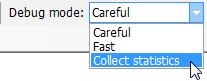
5. Geben Sie den Parameter CNT als 1000 ein.
6. Verwenden Sie [F9] oder klicken Sie auf den Run-Button zu starten. (Dies kann einige Minuten dauern.)
7. Committen Sie. Die Statistiken sind auf der Debugger Statistiken-Seite zu sehen:
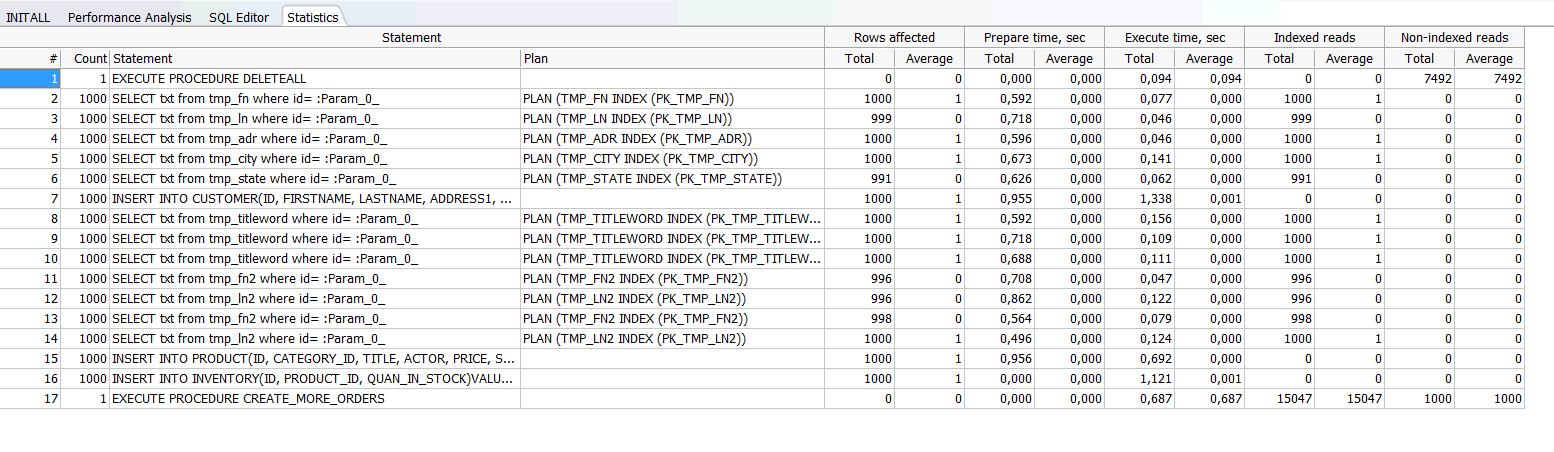
Beispiel Teil 2:
Bevor mit dem zweiten Teil dieses Beispiels fortfahren, müssen Sie die INITALL (1000) einmal ohne den Debugger ausführen, da der Debugger eigentlich gar keine Daten schreibt. Dann können Sie mit der DB1 DELETEALL Prozedur wie folgt weiter fortfahren:
1. Öffnen Sie die INITALL Prozedur.
2. Verwenden Sie [F9] oder klicken Sie auf den Run-Button zu starten.
3. Beim Parameter CNT geben Sie 1000 ein.
4. Committen Sie.
5. Öffnen Sie die DELETEALL Prozedur.
6. Klicken auf den Debugger-Icon in der Symbolleiste (alternativ mit [F8]).
7. Setzen Sie den Debug-Modus (mit der Drop-down-Liste in der Debugger-Symbolleiste) zu Collect Statistics.
8. Verwenden Sie [F9] oder klicken Sie auf den Run-Button zu starten.
9. Gehen Sie zur Debugger Statistics-Seite:

10. Für jede Zeile in der Prozedur können Sie jetzt den Plan und den Zeitaufwand, zusammen mit weiteren statistischen Daten (indizierte Lesevorgänge, nicht-indizierte Lesevorgänge, etc.) ansehen.
11. Sie können sich nun durch die Prozedur arbeiten, und die Teile, die am längsten dauern, optimieren.
So, jetzt können Sie mit der Optimierung Ihrer eigenen Prozeduren losglegen !
zurück zum Seitenanfang
<< Stored Procedure | IBExpert | Unterschiede zwischen recreate procedure und create or alter procedure >>






